Hoewel we tegenwoordig honderden instant messaging-apps hebben, voert WhatsApp de lijst aan. WhatsApp werd bij ons geïntroduceerd als een instant messaging-app en is nu uitgegroeid tot een micro-social-mediaplatform.
Tegenwoordig kun je lid worden van kanalen, de status delen, spraak- en videogesprekken voeren, enz. Ondanks al zijn handige functies, is het enige dat veel gebruikers teleurstelt het algoritme voor bestandscompressie. De app vermindert de kwaliteit van de bestanden die u uploadt naar de app drastisch.
Om dit probleem tegen te gaan, heeft WhatsApp een functie toegevoegd waarmee je HD-foto’s via chat kunt verzenden. Ja, de functie was geweldig, maar hoe zit het met het uploaden van WhatsApp-status in HD?
Hoe HD-foto’s of video’s te uploaden als WhatsApp-status
Standaard kun je WhatsApp-status niet in HD uploaden, maar met een oplossing kun je die beperking omzeilen en kun je WhatsApp-statussen in HD uploaden. Als je geïnteresseerd bent om deze truc te leren kennen, lees dan het artikel verder.
Omdat WhatsApp het delen van video’s van hoge kwaliteit op Status niet toestaat, moet je eerst de HD-foto of -video uploaden naar een chat.
Eenmaal geüpload naar een chat, moet je het delen met de status. Technisch gezien worden de foto’s of video’s in HD-kwaliteit die via de chat worden verzonden, gedeeld op de WhatsApp-status.
1. Start om te beginnen de WhatsApp- app op uw Android of iPhone.
2. Open nu een chat met jezelf.
3. Tik vervolgens in het chatveld op het camerapictogram .
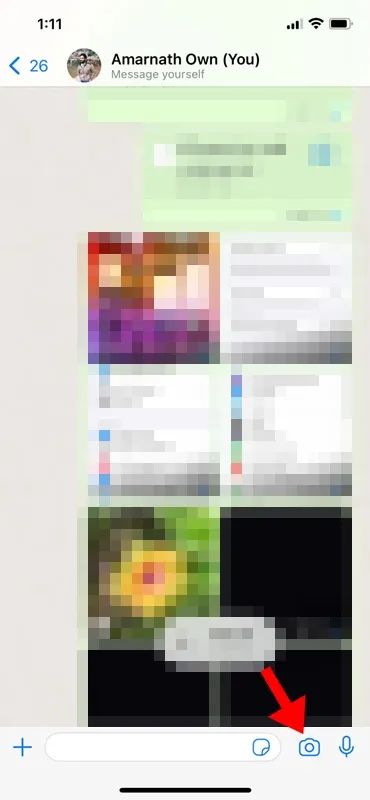
4. Selecteer de foto of video die je wilt delen op WhatsApp Status.
5. Nadat je het mediabestand hebt geselecteerd, tik je op het HD-pictogram bovenaan het scherm.
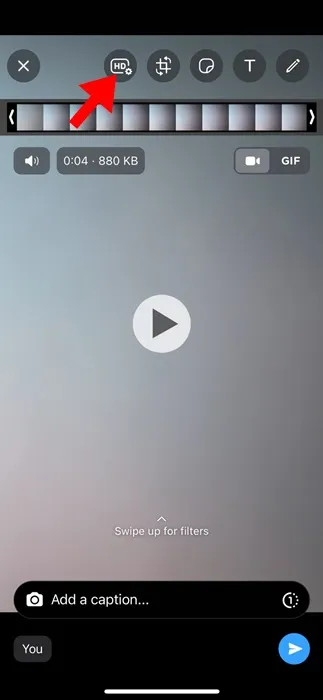
6. Selecteer HD-kwaliteit op de prompt voor de mediakwaliteit .
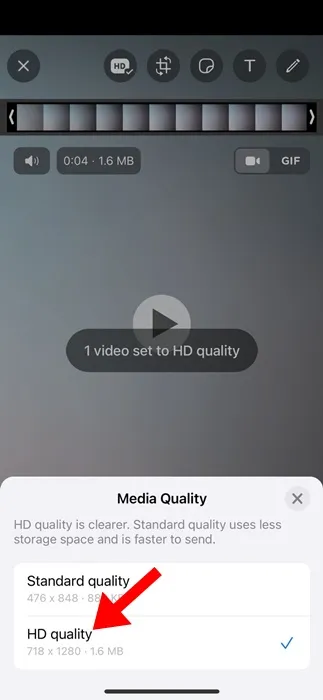
7. Als u klaar bent, tikt u op de knop Verzenden om de media naar de chat te sturen.
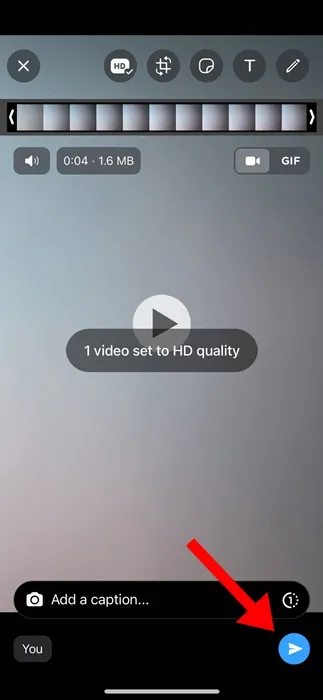
8. Houd nu het mediabestand ingedrukt dat u zojuist via de chat hebt verzonden. Tik in de rechterbovenhoek op de knop Delen. Op de iPhone tikt u op het deelpictogram in de rechterbenedenhoek.
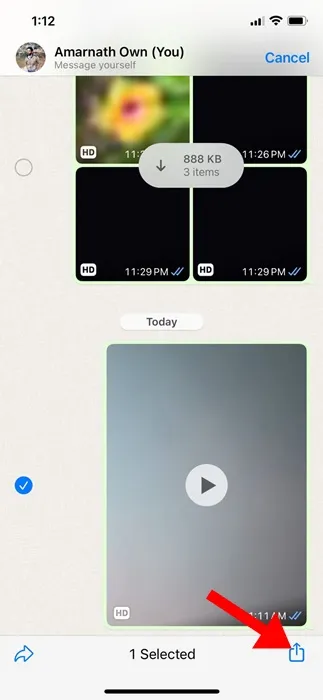
9. Tik in het scherm Delen op Mijn status .
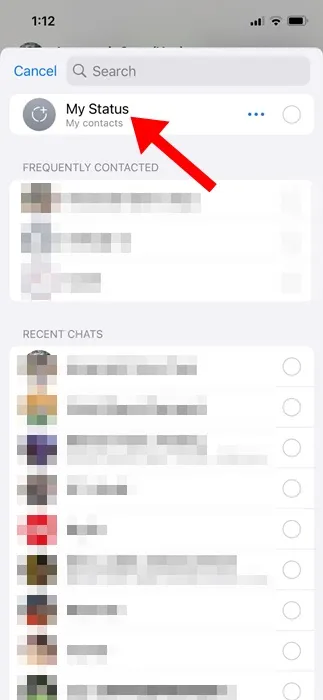
10. De HD-foto of video wordt naar de WhatsApp-status verzonden.
Dat is het! Zo kun je foto’s of video’s van hoge kwaliteit uploaden op WhatsApp Status. Hoewel dit geen officiële methode is, verbetert het wel de kwaliteit van mediabestanden die via WhatsApp Status worden gedeeld.
Zo eenvoudig is het om foto’s en video’s van hoge kwaliteit te uploaden naar WhatsApp Status. U kunt de oplossing volgen die we hebben gedeeld om zoveel foto’s en video’s in HD-indeling te uploaden als u wilt. Als je meer hulp nodig hebt bij het uploaden van HD-foto’s en -video’s naar WhatsApp Status, laat het ons dan weten in de reacties. Als u deze handleiding nuttig vindt, vergeet dan niet deze met uw vrienden te delen.